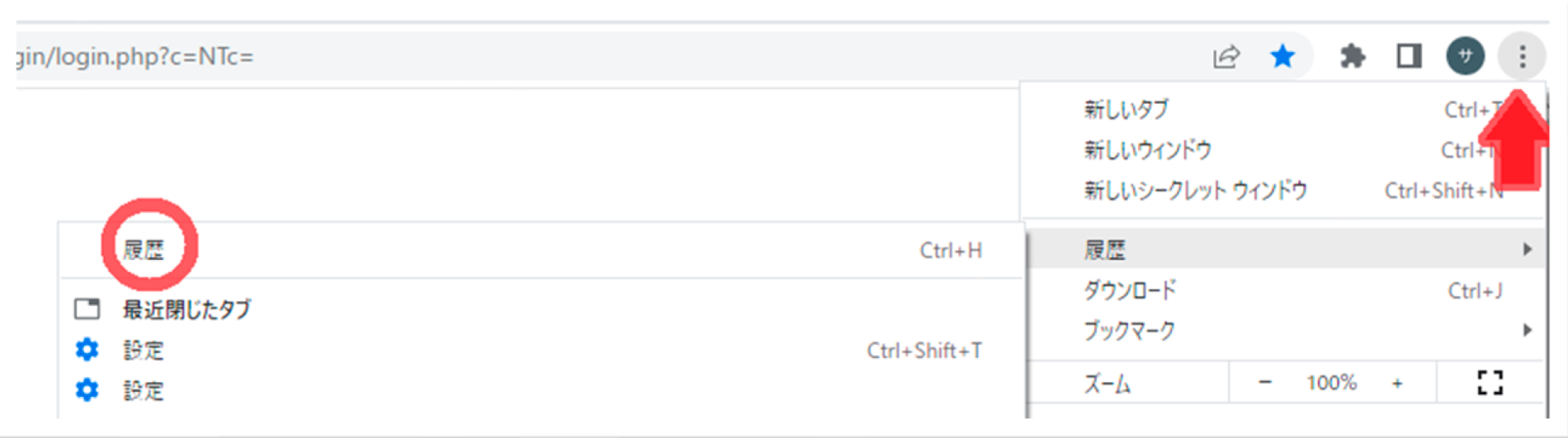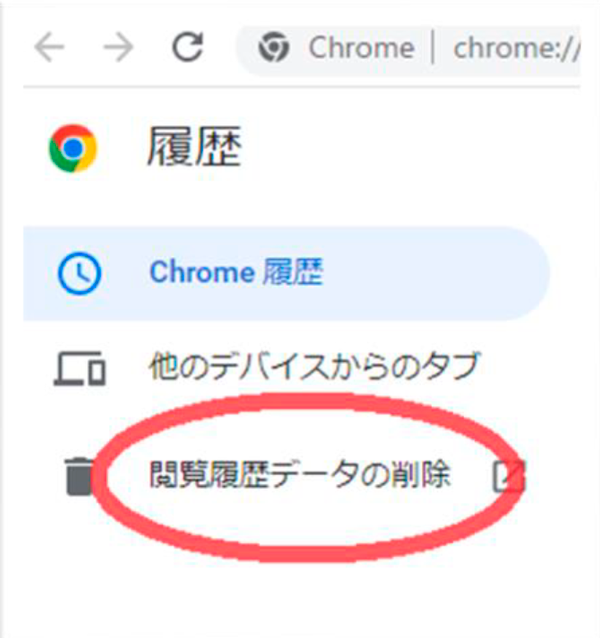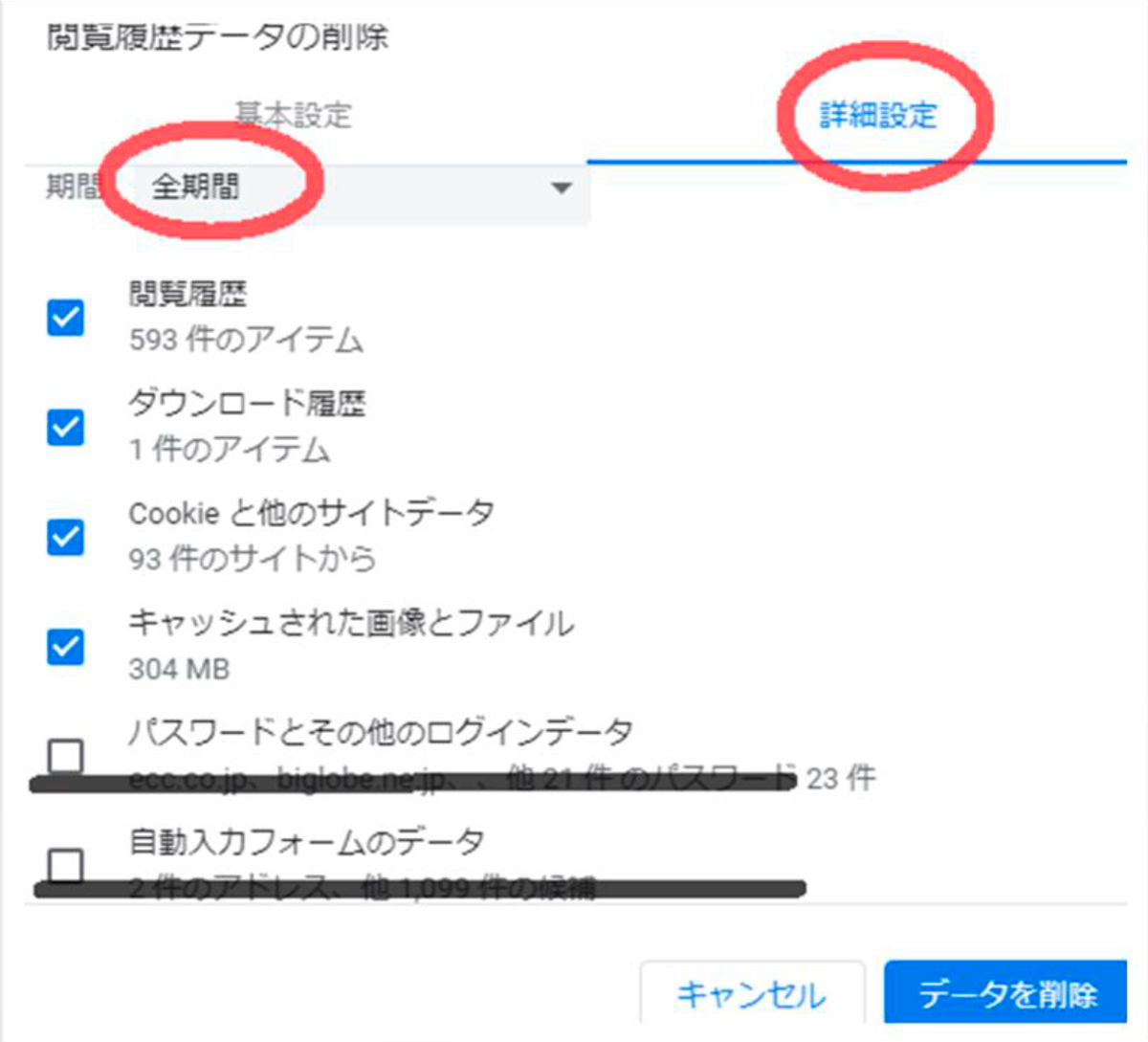受講マニュアルトラブル解決
【Windows及びMac】Google Chromeバージョンアップ方法
このページでは Windows 及び Mac 端末での Google Chrome のバージョンアップ方法をご確認いただけます。下記の手順にてご利用の Google Chrome をアップデートすることができます。
1.Google Chrome のバージョンアップ確認方法
- 画面右上の三つの点(Google Chrome の設定)をクリックしヘルプを開く
- ヘルプから「Google Chrome について」をクリック
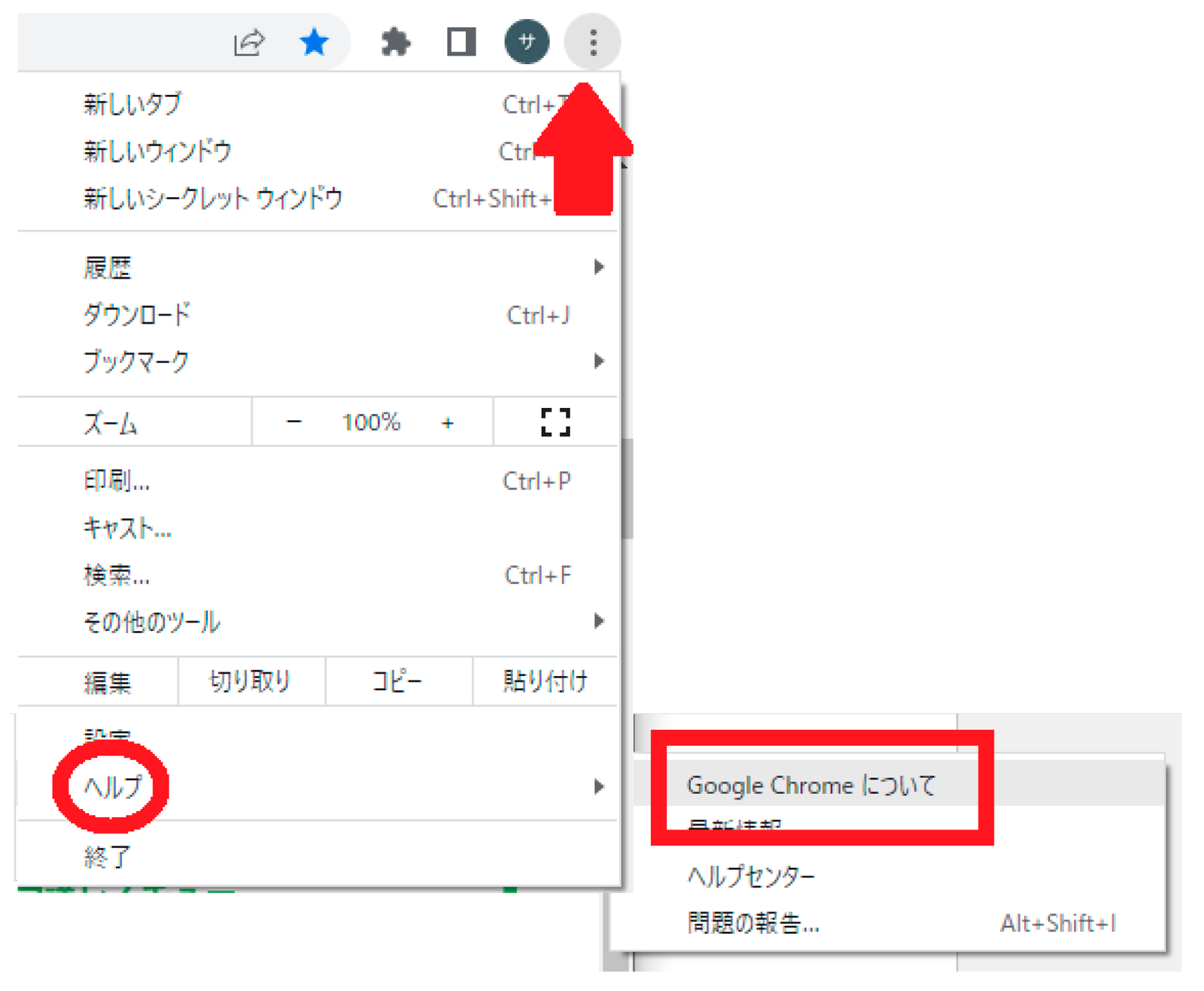
- 最新版へ自動的に更新されます。すでに最新版の場合は、「Chromeは最新の状態です」と表示されます。
- 更新が終了したらGoogle Chomeの再起動をお願いします。